Często zdarza wam się pracować przy komputerze do późnego wieczora lub grać w nocy? Jeśli tak, to możecie mieć potem problemy z zasypianiem, jak również wasze oczy mogą się męczyć od mocnego światła monitora. Jak sobie z tym poradzić?

Ostre światło monitora o późnych godzinach lub w ciemnych pomieszczeniach niekorzystnie wpływa m.in. na nasz sen. Poza tym jest zwyczajnie nieprzyjemne – przeglądanie jasnych stron internetowych po nocy przy słabym oświetleniu potrafi mocno męczyć nasze oczy.
Oczywiście ręczne dostosowywanie temperatury barw, a także jasności i kontrastu monitora nie wchodzi w grę. Są na szczęście programy, które robią to automatycznie o określonych godzinach. Dzięki nim jasność, kontrast oraz barwy będą się automatycznie zmieniać w zależności od pory dnia, tak, aby korzystanie z komputera było przyjemne zarówno w dzień jak i w nocy.
1. SunsetScreen
SunsetScreen to nowa aplikacja, która jest bardzo prosta w obsłudze i umożliwia kompletne zautomatyzowanie ustawień jasności, nasycenia kolorów i barw monitora w zależności od pory dnia.
W programie ustawiamy dwie główne wartości – Sunrise Time oraz Sunset Time, czyli czas wchodu i zachodu słońca. W polu Sunrise Time wpisujemy czas wchodu słońca, natomiast za pomocą pola „Delay until sunset” ustawiamy ilość godzin do zachodu słońca. Dodatkowo w polu „Transition phase” możemy ustawić czas przejścia z jednej pory dnia w kolejną, aby kolory i jasność monitora płynnie przechodziły na inne ustawienia.
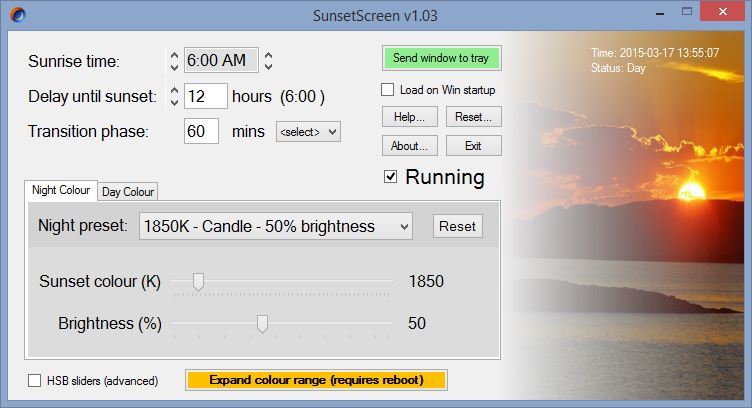
Na samym dole znajdziemy dwie zakładki – Night Color oraz Day Color. W nich możemy skorzystać z gotowych zestawów ustawień lub samemu dostosować jasność, nasycenie kolorów i zabarwienie ekranu dla dnia i nocy. Od teraz program automatycznie będzie ustawiał odpowiednią kolorystykę i jasność ekranu w zależności od pory dnia.
2. F.lux
To zdecydowanie najpopularniejsza aplikacja do automatycznego dostosowywania ustawień monitora w zależności od pory dnia. Program nie posiada aż tak dużej ilości ustawień, ale dzięki temu jest łatwy w skonfigurowaniu.
Jedyne, co musimy zrobić, to po uruchomieniu programu ustalić naszą lokalizację. W ustawieniach f.lux klikamy w przycisk Locate, a następnie za pomocą mapy wyszukujemy naszego miasta. Program wyświetli gotowe współrzędne geograficzne, które możemy wkleić do ustawień.
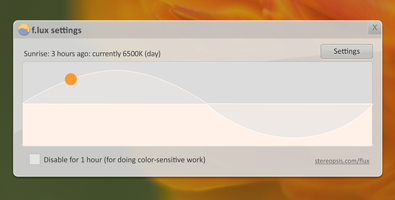
Dzięki tego typu lokalizacji aplikacja sama na bieżąco sprawdza, o których godzinach w naszym regionie dochodzi do wschodu i zachodu słońca. Na podstawie tych danych f.lux zmienia barwy i ich nasycenie, dzięki czemu ekran jest bardziej ocieplony i zdecydowanie przyjemniej korzysta się z komputera w godzinach popołudniowych, wieczornych oraz nocnych.
3. G.lux
F.lux działa na wszystko, co widzimy na naszym ekranie – nie jest to jednak zawsze pożądane działanie. Co, jeśli chcemy obejrzeć jakiś film lub pograć w grę? Wtedy zniekształcone kolory będą nam przeszkadzać.
Jeśli f.lux jest wam potrzebny przede wszystkim do przeglądania stron i czytania artykułów, to nie musicie instalować programu. Zamiast tego warto zainteresować się tym rozszerzeniem do przeglądarki Google Chrome.
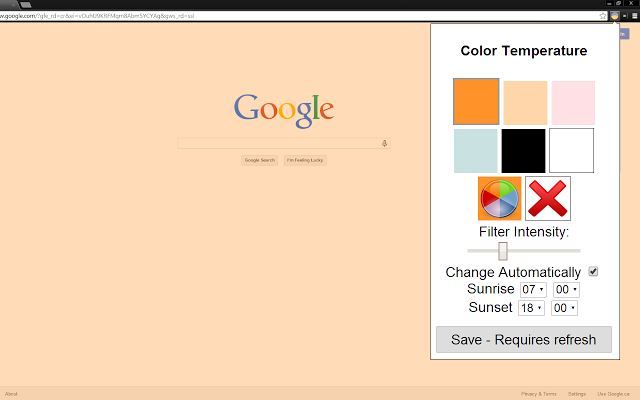
G.lux to w zasadzie to samo, co f.lux, z tą różnicą, że dodatek działa tylko w obrębie przeglądarki internetowej. Oznacza to, że cały system pozostanie w naturalnych kolorach, natomiast tylko zawartość stron zostanie odpowiednio przyciemniona i ocieplona innymi barwami w wieczornych godzinach.
